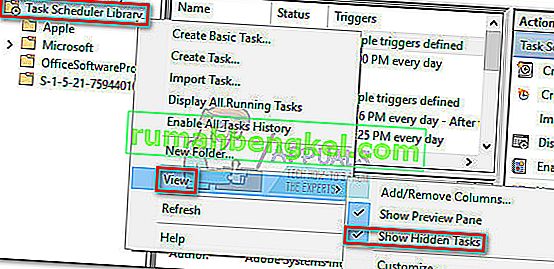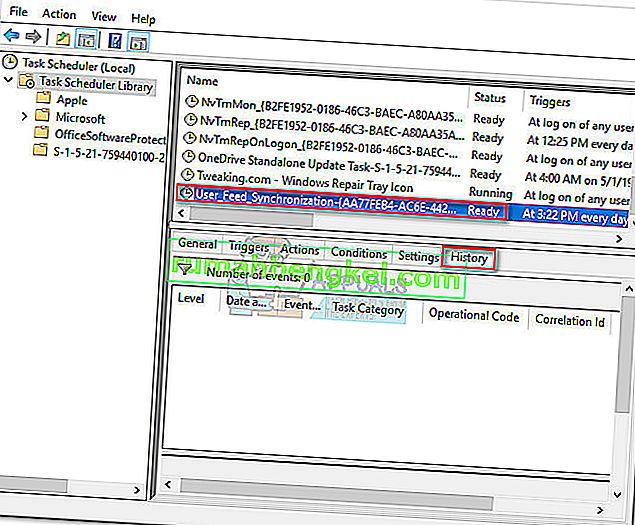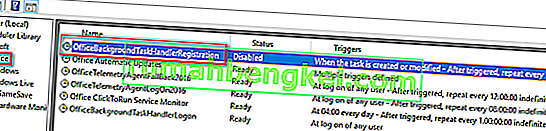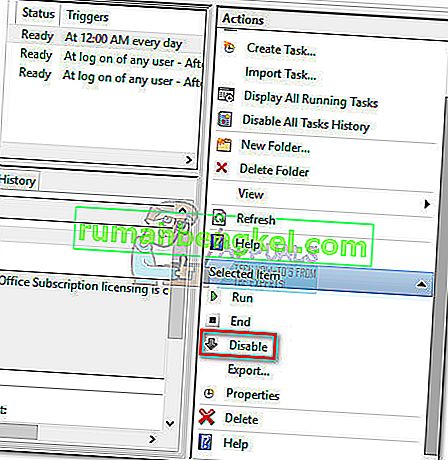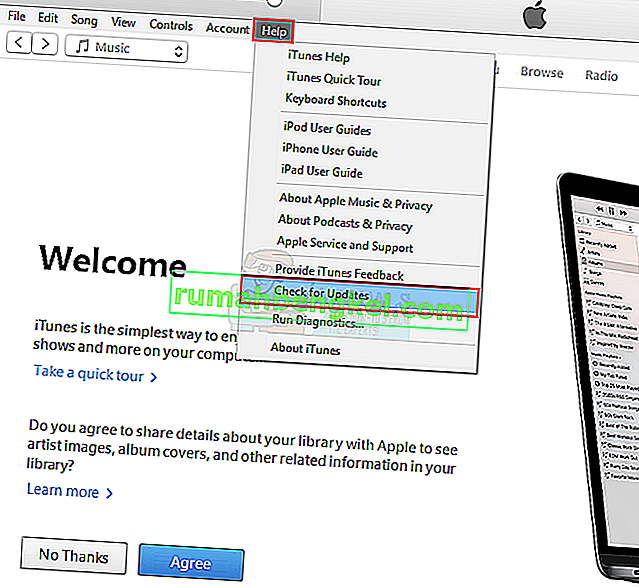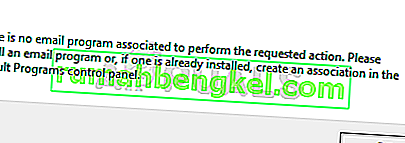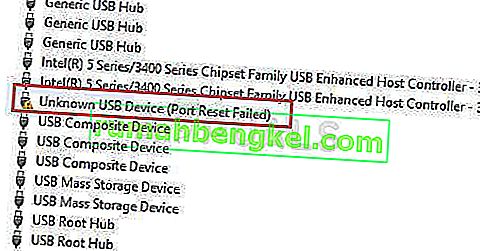Taskeng.exe es un proceso conocido como motor del programador de tareas y está firmado por Microsoft Corporation . El taskeng.exe original es un archivo de sistema importante, lo que lo convierte en un objetivo importante para el malware. Es responsable de realizar un seguimiento de las tareas que están configuradas para ejecutarse en un momento predeterminado y llamarlas cuando sea necesario.
Muchos usuarios han informado que aparece una ventana de Taskeng.exe de vez en cuando. Dependiendo de las circunstancias, los usuarios a veces verán una ventana Taskend.exe vacía o un mensaje corto que indica que no se pudo encontrar un determinado ejecutable.

Hay muchas causas potenciales que desencadenarán este error taskeng.exe. A continuación, se muestra un resumen rápido de los casos más comunes:
- Claves de registro de Windows dañadas asociadas a taskeng.exe
- Los archivos actualmente en uso por taskeng.exe han sido eliminados o modificados por otro programa
- El malware malintencionado ( caballo de Troya ) se está camuflando como ejecutable taskeng .
Riesgo de seguridad potencial
Como cualquier otro archivo del sistema con permisos mejorados, taskeng.exe es el objetivo de disfraz perfecto para programas maliciosos creados por ciberdelincuentes. Si bien la ventana emergente aleatoria puede ser un proceso predefinido programado para ejecutarse automáticamente, también puede ser un signo de una infección de virus.
En cualquier caso, una ventana emergente taskeng.exe negra en blanco no es un comportamiento natural; es causada por un registro corrupto o por una infección de malware. Los troyanos y otras infecciones de malware se dirigen específicamente a procesos como taskeng.exe para evadir la detección antimalware.
El ejecutable de Taskeng está asociado con muchos errores, pero los más culpables son MyWebSearch (un secuestrador de navegador desagradable) y RocketTab . Ambos programas se incluyen con Trovi Download Manager y algunos otros programas de soporte publicitario que prosperan en prácticas ilegítimas. Aunque hay una gran cantidad de malware confirmado para atacar taskeng.exe , el modus operandi es siempre el mismo: una vez que el archivo malicioso encuentra su camino en su computadora, atacará inmediatamente las claves Windows Run y RunOnce . Como han explicado los expertos en seguridad, hay algunos valores de registro en esas claves que están configuradas para ejecutar taskeng.exe error en la puesta en marcha o en intervalos fijos.
La mayoría de las veces, el virus inyectará anuncios emergentes y otros anuncios mientras intenta permanecer fuera del radar de seguridad. Sin embargo, existen versiones más agresivas de este tipo de malware que realizarán una o más de las siguientes actividades:
- Obtenga permisos administrativos .
- Recopilar información (hábitos de compra, pulsaciones de teclas o información personal) y enviar los datos a un host de terceros.
- Reduzca la velocidad de la computadora utilizando los recursos de su sistema para extraer datos.
- Desactive su software de bloqueo de anuncios y muestre a la fuerza diferentes tipos de anuncios .
¿Cómo determinar si Taskeng.exe es un virus?
Quizás el mayor indicio de que taskeng.exe está realmente infectado es el mensaje de error. Si ve una ventana emergente taskeng.exe en blanco acompañada de un mensaje de error similar a "Windows no puede encontrar * el archivo ejecutable" , existe una alta probabilidad de que esté lidiando con una infección de virus. Puede estar aún más seguro de esto si ve alguna mención de RocketTab, GeniusBox o MyWebSearch en el mensaje de error.

Si ve un mensaje similar al anterior, debe realizar una verificación más antes de determinar que está lidiando con una infección de virus: el proceso legítimo de taskeng.exe se encuentra en:
C: \ Windows \ System32
Puede identificar si este es el caso abriendo el Administrador de tareas (Ctrl + Shift + Esc) y yendo a la pestaña Procesos. Una vez allí, ubique taskeng.exe y verifique la línea de comandos asociada con él o haga clic derecho sobre él y elija Abrir ubicación de archivo .

Si la ruta es diferente a C: \ Windows \ System32, acaba de identificar la fuente de su infección de malware. En este caso, vaya directamente al Método 3 para deshacerse del virus.
A continuación, tiene una colección de métodos que han ayudado con éxito a los usuarios que luchan con ventanas emergentes de taskeng.exe aleatorias para deshacerse de los problemas. Siga el Método 1 y el Método 2 si previamente determinó que la ubicación del proceso taskeng.exe proceso está en C: \ Windows \ System32.
Método 1: deshabilitar la sincronización de User_Feed
Algunos usuarios han eliminado con éxito la ventana emergente taskeng.exe aleatoria después de deshabilitar una tarea oculta en el Programador de tareas . Resulta que hay una tarea oculta llamada User_Feed_Syncronization que a menudo es responsable de este problema. Siga las instrucciones a continuación para deshabilitar la sincronización de User_Feed_Syncronization desde el Programador de tareas :
- Presione la tecla Windows + R para abrir una ventana Ejecutar. Escriba " taskschd.msc " y presione Entrar para abrir el Programador de tareas.

- En el panel izquierdo, haga clic con el botón derecho en Biblioteca del programador de tareas , expanda Ver y habilite Mostrar rutas ocultas .
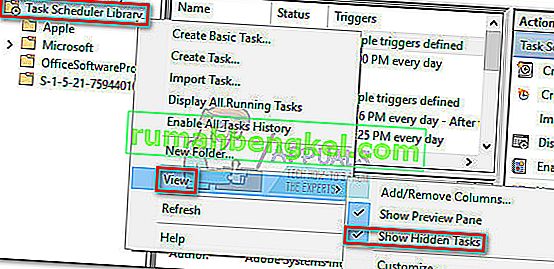
- Amplíe la columna Nombre en el panel central y ubique la entrada User_Feed_Synchronization seguida de un montón de dígitos. Seleccione la tarea y haga clic en la pestaña Historial a continuación.
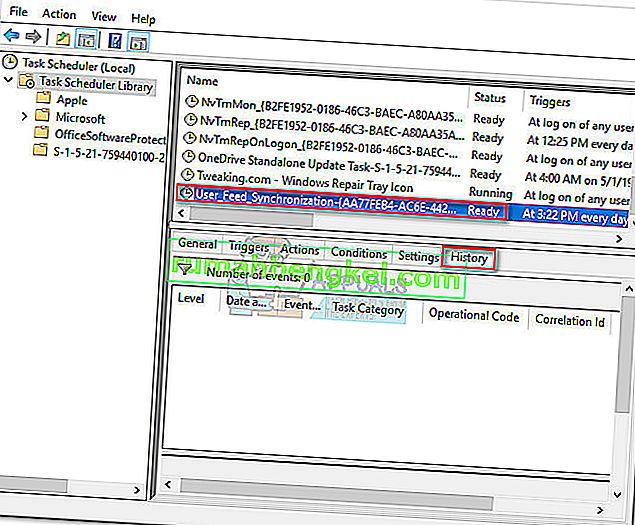
- Si estas ventanas emergentes son causadas por este problema en particular, debería ver una lista de fechas y horas junto con informes de errores. Entonces, y solo entonces, continúe con el paso siguiente. Si la lista está vacía, vaya al Método 2.
- Si la lista del historial está llena de informes de errores, haga clic en el botón Desactivar en el panel de la derecha.

En caso de que este método no resuelva su problema, siga el método a continuación.
Método 2: deshabilitar OfficeBackgroundTaskHandlerRegistration
Algunos usuarios que encontraron este problema en particular rastrearon el comportamiento extraño hasta Microsoft Office; Hay un ícono de Obtener Office que se instala automáticamente y puede terminar causando este problema.
Siga los pasos a continuación para deshabilitar OfficeBackgroundTaskHandlerRegistration y OfficeBackgroundTaskHandlerLogon desde el Programador de tareas :
- Presione la tecla Windows + R para abrir una ventana Ejecutar. Escriba " taskschd.msc " y presione Entrar para abrir el Programador de tareas .

- En el panel izquierdo, haga clic con el botón derecho en Biblioteca del programador de tareas , expanda Ver y habilite Mostrar rutas ocultas .
- Haga clic en la pequeña flecha junto a la carpeta de Microsoft y luego haga doble clic en Office para ver las entradas asociadas con ella.
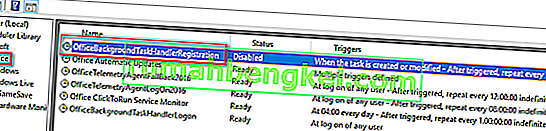
- Seleccione OfficeBackgroundTaskHandlerRegistration y use el panel derecho para hacer clic en el botón Desactivar .
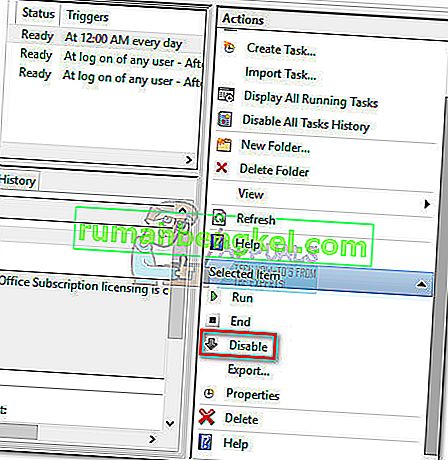
- Repita el paso 4 con OfficeBackgroundTaskHandlerLogon.
Método 3: escanee su sistema con Malwarebytes
Si previamente determinó que está tratando con malware, tomemos las medidas adecuadas para deshacernos de la infección. Puede hacer esto de varias maneras, pero dado que la infección puede extenderse a otros archivos del sistema, eliminar taskeng.exe no es realmente aplicable. En su lugar, se recomienda ejecutar un análisis de todo el sistema con un potente paquete antivirus.
La mayoría de los productos de seguridad son capaces de lidiar con una infección como esta, pero los usuarios también han informado falsos positivos relacionados con este problema. Para minimizar este riesgo, usemos una solución que haya sido utilizada con éxito por la mayoría de los usuarios que enfrentan este problema.

Malwarebytes no solo es eficaz para lidiar con troyanos y virus, es sin duda el mejor software de seguridad cuando se trata de eliminar adware y secuestradores de navegadores. Descargue la última versión gratuita de Malwarebytes desde este enlace oficial (aquí) y ejecute el instalador. Una vez que la seguridad esté instalada, abra Malwarebytes y presione el botón Escanear ahora .
Una vez que se completa el análisis, las amenazas se pondrán en cuarentena automáticamente. En el próximo reinicio, Windows recreará automáticamente taskeng.exe y todos los demás archivos del sistema que se vieron afectados por la infección.